従業員情報申請機能の権限を設定する
- 閱讀對象:
- 管理者/負責人適用
- 適用方案:
- 人事・勞務基本版人才管理人資策略
従業員情報申請機能を利用するために必要な権限設定を説明します。
従業員情報申請機能の権限設定の流れ
- ホームにあるアプリ一覧の[共通設定]>[権限]を押します。
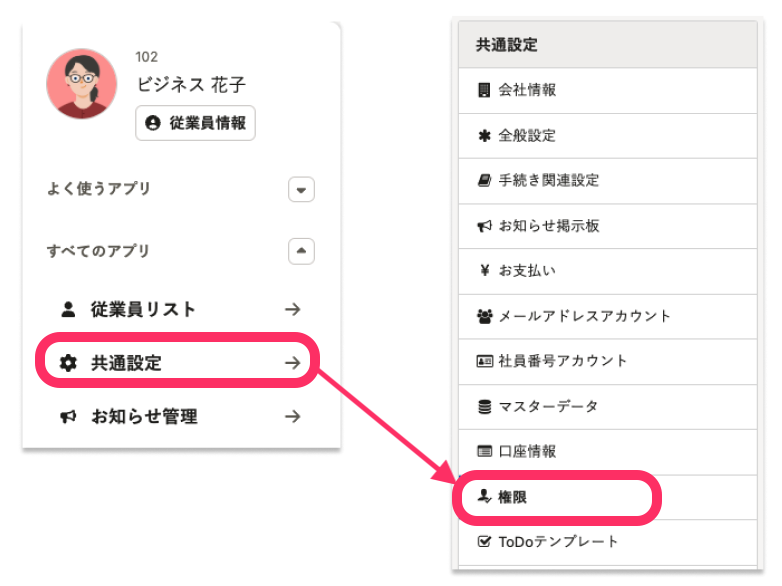 画像を表示する
画像を表示する - [権限を追加]または[編集]を押します。
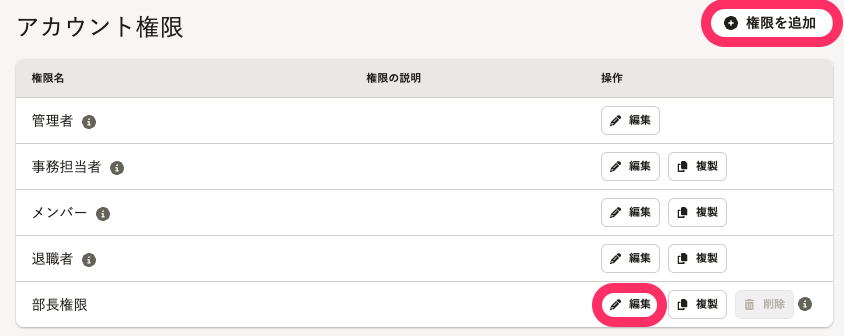 画像を表示する
画像を表示する - アカウント権限の追加・編集画面で、[各種機能]タブを押します。
 画像を表示する
画像を表示する - [従業員情報申請機能]で、目的の項目の設定を確認・変更します。
従業員情報申請機能の権限設定が必要なケース
自分の従業員情報を変更する申請の提出には、特に権限設定は必要ありません。 ただし、下記のような自分以外の従業員の申請にかかわる操作には権限が必要です。
- 申請の提出依頼
- 申請の代理提出
- 申請の承認
- 従業員の登録申請の提出
システム標準権限の「管理者」または「事務担当者」以外を持つアカウントに、従業員情報申請機能の権限を付与するには、カスタム権限を使用します。
たとえば、部長のAさんとBさんには申請の承認を許可したいといったケースの場合、「部長」というカスタム権限を作成し、従業員情報申請機能で許可する操作を設定します。 「申請の提出依頼から承認まで」「代理提出のみ」「閲覧のみ」など、どの従業員にどの操作を許可するかに応じて、必要なカスタム権限を追加してください。
依頼者に必要な権限
依頼者として従業員に申請の提出を依頼するには、[従業員情報申請機能]の[依頼や承認]の[依頼]権限が必要です。
![[依頼]権限を示すスクリーンショット](/articles/360026262453/2025-03-11-12-36-23.png) 画像を表示する
画像を表示する
提出を依頼できる対象は、権限設定の[従業員関連]>[操作できる範囲]で指定した範囲の従業員です。
![[操作できる範囲]を示すスクリーンショット](/articles/360026262453/2025-03-11-12-33-44.png?size=M) 画像を表示する
画像を表示する
承認者に必要な権限
承認者として従業員が提出した申請を承認するには、[従業員情報申請機能]の[依頼や承認]の[承認]権限が必要です。
![[承認]権限を示すスクリーンショット](/articles/360026262453/2025-03-11-12-13-12.png) 画像を表示する
画像を表示する
「どの申請を承認するか」は申請フォームに紐づいている経路によって設定されます。従業員の[操作できる範囲]の影響は受けません。
代理提出者に必要な権限
代理提出者として従業員の申請を代理提出するには、[従業員情報申請機能]の[申請の代理提出]が[できる]に設定されている必要があります。
![[申請の代理提出]の設定を示すスクリーンショット](/articles/360026262453/2025-03-11-12-38-40.png) 画像を表示する
画像を表示する
「誰の代理提出ができるか」は代理提出設定によって設定されるため、従業員の[操作できる範囲]の影響は受けません。
なお、代理提出設定には代理提出者の部署情報を参照する設定が含まれています。このため、従業員情報と紐づいていないアカウントは、権限を付与しても代理提出はできません。
従業員の登録申請者に必要な権限
従業員の登録申請者として申請を提出するには、[従業員情報申請機能]の[従業員の登録申請の提出]が[できる]に設定されている必要があります。
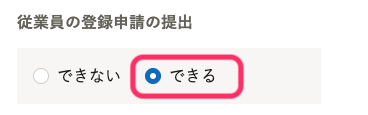 画像を表示する
画像を表示する
申請ができる対象は、権限設定の[従業員関連]>[操作できる範囲]で指定した範囲の従業員です。
![[操作できる範囲]を示すスクリーンショット](/articles/360026262453/2025-03-11-12-33-44.png?size=M) 画像を表示する
画像を表示する
従業員情報と紐づいていないアカウントは、権限を付与しても代理提出はできません。
閲覧者に必要な権限
閲覧者として従業員の申請を閲覧するには、[従業員情報申請機能]の[依頼や承認]の[閲覧]権限が必要です。
![[閲覧]権限を示すスクリーンショット](/articles/360026262453/2025-03-11-12-41-09.png) 画像を表示する
画像を表示する
閲覧できる対象は、権限設定の[各種機能]>[従業員情報申請機能]>[閲覧範囲]で指定した範囲の申請です。
![[閲覧範囲]を示すスクリーンショット](/articles/360026262453/2025-03-11-12-41-41.png?size=M) 画像を表示する
画像を表示する
